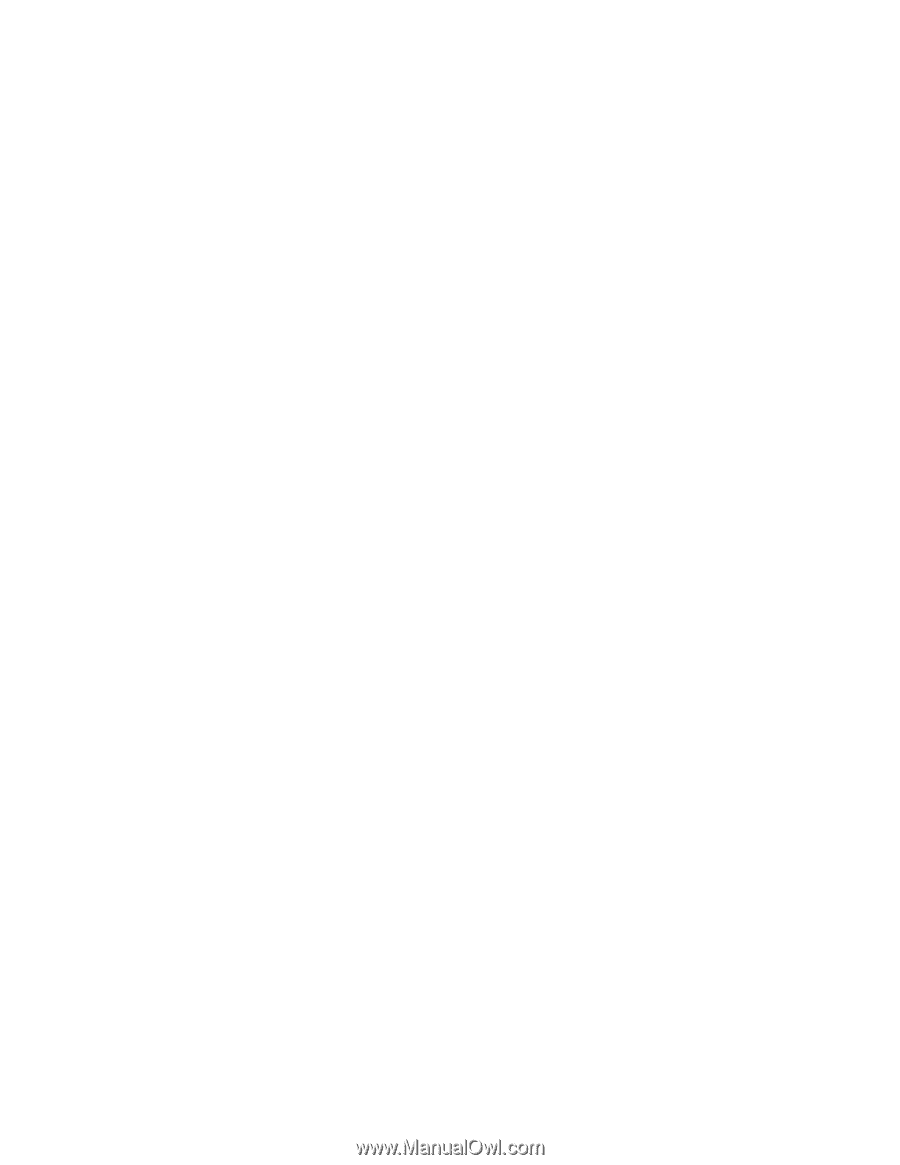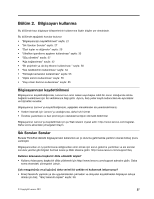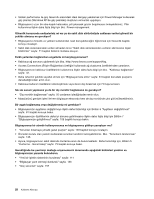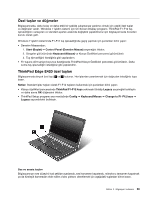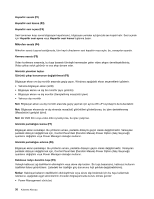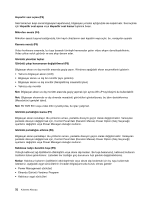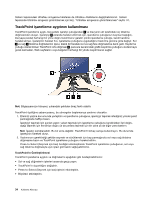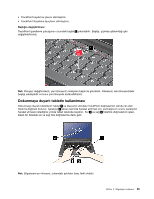Lenovo ThinkPad Edge E420 (Turkish) User Guide - Page 48
Mikrofon sessiz F4, Kamera sessiz F5
 |
View all Lenovo ThinkPad Edge E420 manuals
Add to My Manuals
Save this manual to your list of manuals |
Page 48 highlights
Hoparlör sessiz (F1) Hoparlör sesi kısma (F2) Hoparlör sesi açma (F3) Sesi tamamen kısıp sonra bilgisayarı kapatırsanız, bilgisayarı yeniden açtığınızda ses kapalı kalır. Sesi açmak için Hoparlör sesi açma veya Hoparlör sesi kısma tuşlarına basın. Mikrofon sessiz (F4) Mikrofon sessiz tuşuna bastığınızda, tüm kayıt cihazlarının sesi kapatılır veya açılır; bu, varsayılan ayardır. Kamera sessiz (F5) Video konferans sırasında, bu tuşa basarak tümleşik kameradan gelen video akışını denetleyebilirsiniz. Video çıktısı soluk görünür ve ses akışı devam eder. Görüntü yönetimi tuşları Görüntü çıkışı konumunun değiştirilmesi (F6) Bilgisayar ekranı ve dış monitör arasında geçiş yapın. Windows aşağıdaki ekran seçeneklerini gösterir: • Yalnızca bilgisayar ekranı (LCD) • Bilgisayar ekranı ve dış bir monitör (aynı görüntü) • Bilgisayar ekranı ve dış monitör (Genişletilmiş masaüstü işlevi) • Yalnızca dış monitör Not: Bilgisayar ekranı ve dış monitör arasında geçiş yapmak için ayrıca Win+P tuş bileşimi de kullanılabilir. Not: Bilgisayar ekranında ve dış ekranda masaüstü görüntüleri gösteriliyorsa, bu işlev desteklenmez (Masaüstünü genişlet işlevi). Not: Bir DVD filmi veya video klibi oynatılıyorsa, bu işlev çalışmaz. Görüntü parlaklığını kısma (F7) Bilgisayar ekranı soluklaşır. Bu yöntemin amacı, parlaklık düzeyini geçici olarak değiştirmektir. Varsayılan parlaklık düzeyini değiştirmek için, Control Panel'deki (Denetim Masası) Power Option (Güç Seçeneği) ayarlarını değiştirin veya Power Manager olanağını kullanın. Görüntü parlaklığını artırma (F8) Bilgisayar ekranı parlaklaşır. Bu yöntemin amacı, parlaklık düzeyini geçici olarak değiştirmektir. Varsayılan parlaklık düzeyini değiştirmek için, Control Panel'deki (Denetim Masası) Power Option (Güç Seçeneği) ayarlarını değiştirin veya Power Manager olanağını kullanın. Kablosuz radyo denetim tuşu (F9) Yerleşik kablosuz ağ özelliklerini etkinleştirin veya devre dışı bırakın. Bu tuşa basarsanız, kablosuz kullanım özellikleri listesi görüntülenir. Listedeki her özelliğin güç durumunu hızlı şekilde değiştirebilirsiniz. Notlar: Kablosuz kullanım özelliklerini etkinleştirmek veya devre dışı bırakmak için bu tuşu kullanmak isterseniz, aşağıdaki aygıt sürücülerinin önceden bilgisayarınızda kurulu olması gerekir: • Power Management sürücüsü 30 Kullanma Kılavuzu